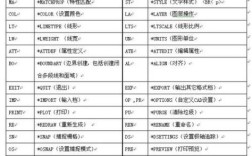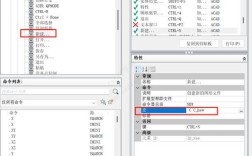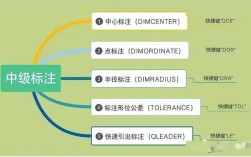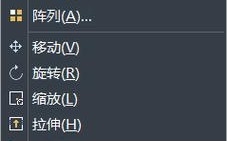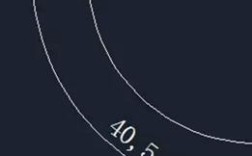华为交换机配置网关命令是企业网络管理中的基础操作,主要用于实现交换机与外部网络的通信,确保数据包能够正确转发到其他网段或互联网,以下是详细的配置步骤、命令说明及注意事项,帮助管理员高效完成网关设置。
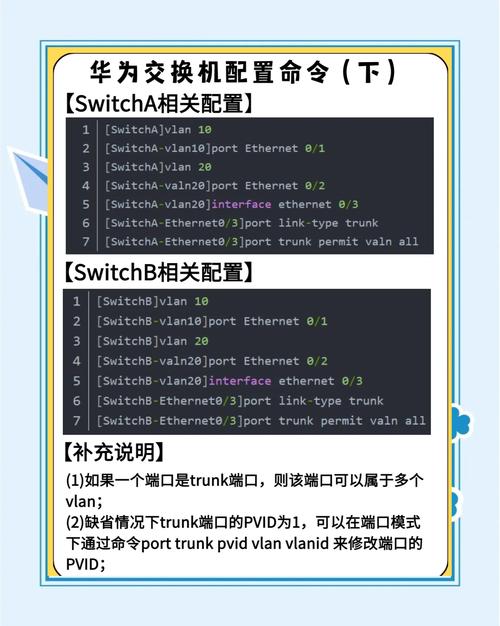
准备工作
在配置网关前,需确认以下信息:
- 管理VLAN:确定交换机管理平面的VLAN ID,通常为默认VLAN 1或自定义VLAN(如VLAN 10)。
- IP地址与子网掩码:为管理VLAN分配唯一的IP地址和子网掩码,例如192.168.1.1/24。
- 默认网关:指定路由器或三层交换机的IP地址,作为数据包出口,例如192.168.1.254。
进入系统视图
通过Console、Telnet或SSH登录交换机后,首先进入全局配置模式:
system-view
该命令将用户从用户视图切换到系统视图,后续配置均在此模式下执行。
创建或进入管理VLAN
如果管理VLAN已存在,可直接进入;若不存在,需创建并配置:
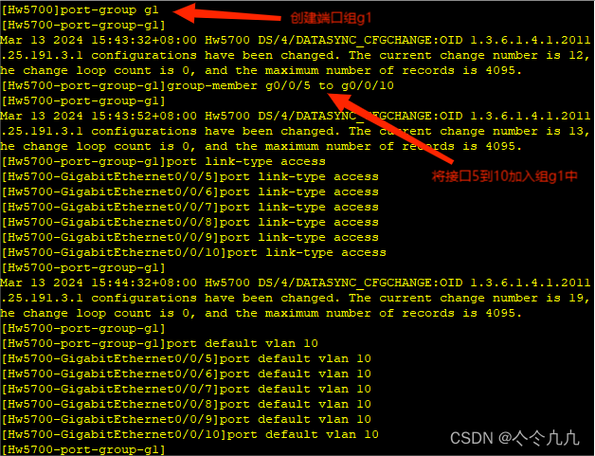
vlan 10 # 创建VLAN 10(假设管理VLAN为10) quit # 返回系统视图
配置VIF接口(管理IP地址)
为VLAN接口(VIF)配置IP地址和子网掩码,作为交换机的管理地址:
interface Vlanif10 # 进入VLAN 10的接口视图 ip address 192.168.1.1 24 # 配置IP地址和子网掩码 description Management_VLAN # 可选:添加接口描述 quit
设置默认网关
在系统视图下使用ip route-static命令配置默认路由,目标地址为0.0.0,下一跳为网关IP:
ip route-static 0.0.0.0 0.0.0.0 192.168.1.254
该命令表示所有未知网段的数据包均通过192.168.1.254转发。
验证配置
通过以下命令检查网关和路由是否生效:
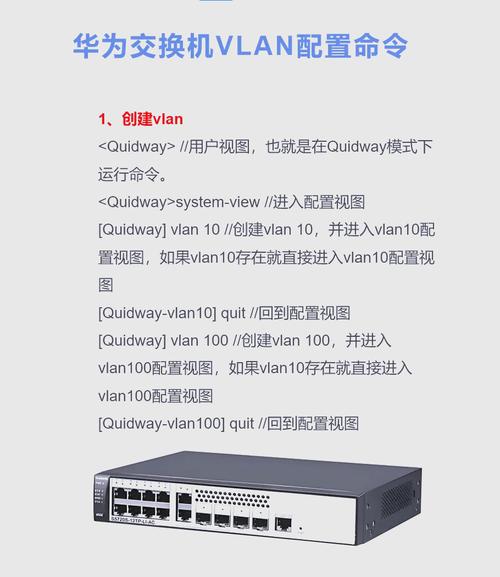
-
查看VLAN接口IP:
display ip interface brief
输出应包含Vlanif10的IP地址和状态。
-
查看路由表:
display ip routing-table
确认存在目标为
0.0.0/0的下一跳路由。 -
测试连通性:
ping 192.168.1.254 # 测试与网关的连通性
保存配置
配置完成后,需保存到设备以避免重启丢失:
save
常见配置场景
场景1:多VLAN网关配置
若交换机需为多个VLAN提供网关(如三层交换机),需为每个VLAN接口配置IP并启用路由:
vlan 20 interface Vlanif20 ip address 192.168.2.1 24 quit ip routing # 全局开启IP路由功能(部分型号默认开启)
场景2:DHCP中继与网关结合
若通过DHCP分配IP,需在VLAN接口启用DHCP中继并指定网关:
interface Vlanif10 dhcp select interface # 接口地址池模式 dhcp server gateway-list 192.168.1.254 # 指定网关
注意事项
- 权限要求:配置需使用
admin级别或更高权限的账户。 - IP冲突:确保管理IP与网络中其他设备不冲突。
- 防火墙策略:部分交换机需开放管理端口(如Telnet/SSH)才能远程访问。
- VLAN状态:确保VLAN接口处于
UP状态,否则无法通信。
相关问答FAQs
Q1:配置网关后无法Ping通网关地址,可能的原因有哪些?
A:常见原因包括:
- 管理VLAN未正确绑定到物理端口(需将连接网关的端口划入VLAN 10并配置为Trunk或Hybrid模式);
- IP地址或子网掩码配置错误;
- 网关设备侧策略限制(如ACL或端口安全);
- 交换机与网关之间的物理链路故障(需检查端口状态和线缆)。
Q2:如何修改已配置的默认网关?
A:需先删除旧路由再添加新路由:
undo ip route-static 0.0.0.0 0.0.0.0 192.168.1.254 # 删除旧网关 ip route-static 0.0.0.0 0.0.0.0 192.168.1.1 # 配置新网关 save
若需修改管理VLAN的IP地址,直接进入Vlanif接口视图使用undo ip address清除后重新配置即可。